パソコンでBDMV/ISO再生するには
![]() ご注意:本製品のメンテナンス&更新は停止!
ご注意:本製品のメンテナンス&更新は停止!
例えば、現在では、パソコンにあるBDMV/ISOが存在している場合、貴方は再生したい気持ちを持っているでしょうか。もし、「はい、もちろん」と答える方は結構多いでしょう。これから、このユーザたちのために、Macgo Windows BDMV Playerを用意しております。Windows BDMV PlayerでBDMV/ISOをスムーズに再生できます。そして、再生操作もとても簡単です。さあ、早速、BDMV再生してみましょう。
これから、Windows BDMV Playerを使って、BDMV再生する方法を簡単に説明させていいただきます。
ステップ1 Macgo Windows BDMV Playerを無料ダウンロード及びインストール
Macgo 公式サイトで Windows BDMV Playerを無料ダウンロード及びインストールしてください。そのセットアップファイルはできるだけ分かりやすいところに置いて、これから、ダブルクリックして、これから手順によってインストールしてください。
ステップ2 Windows BDMV Playerを起動
Windows BDMV Playerをインストール完了した後、ダブルクリックして、このプログラムを立ち上げて、これから、二つのボタン「ファイルを開くとディスクを開く」が付いているメインインタフェースが表示されます。
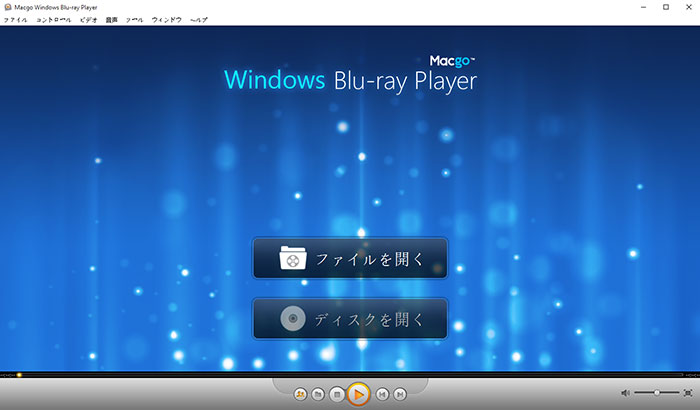
ステップ3 BDMVフォルダを再生
もし、WindowsでローカルBDMVを再生したいなら、以下はパソコン(またはブルーレイディスク)中のBDMVフォルダ再生についての詳細なチーニュアルです。
Widows Blu-ray Playerを起動して、 「ディスクを開く」をクリックして、フォルダを選んで、これから貴方は通常にBDMVフォルダを保存する場所から今回再生したい フォルダを選択して、この「フォルダ」をクリックしてください。ブルーレイフォルダを選択する時は、このBDMV(またはCERTIFICATE)のディレクトリを直接に選ばないで、そのBDMV(またはCERTIFICATE)の前のディレクトリ(ブルーレイ最初のディレクトリ)を選択してください。
(*注意:もし、BDMVディレクトリの次のBDMVを選んだら、これから、このプログラムは.m2tsファイルを次々に再生した後、また本文を再生始めます。ですから、上記の方法を推薦します。)
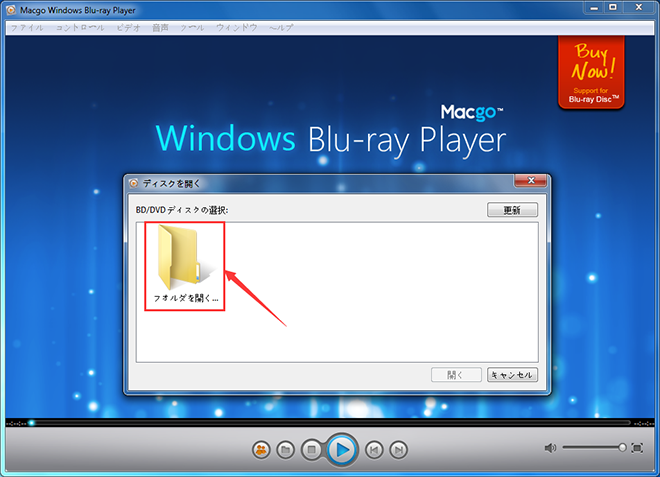
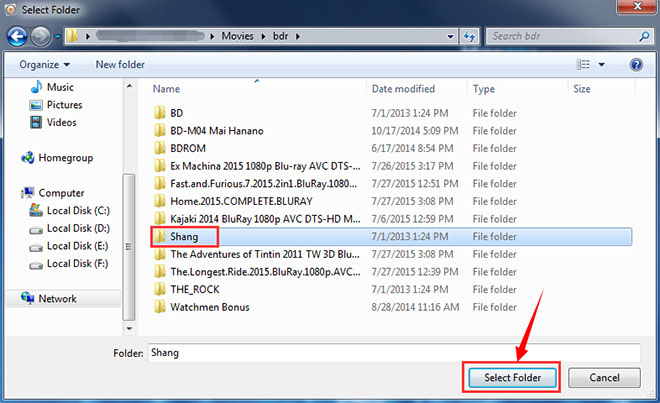
しばらくお待ちして、再生画像が表示される前に、個人の好みによって、観賞したいチャプターや音声語言、字幕、すぐ再生ボタンを押すということも調整できます。
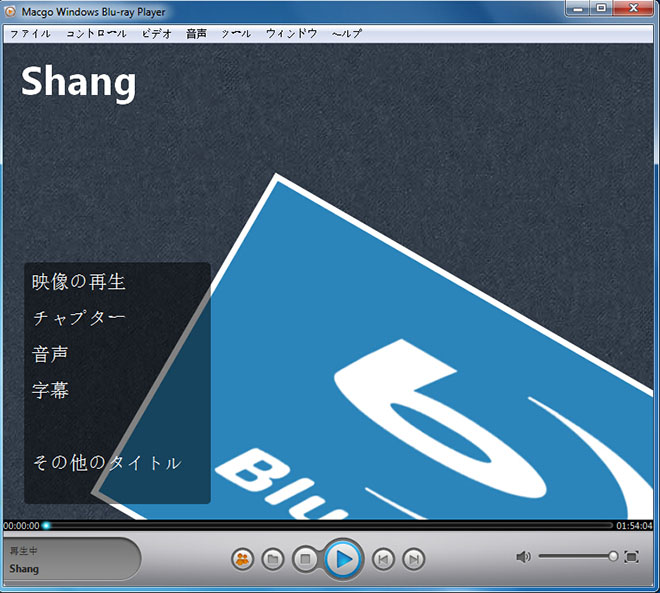
まずはブルーレイディスクをブルーレイドライブに挿してください。「ディスクを開く」をクリックして、これからパソコンの中にブルーレイドライブを見つけて、「フォルダ」を選択して、直接にこのBDMVフォルダをロードします。
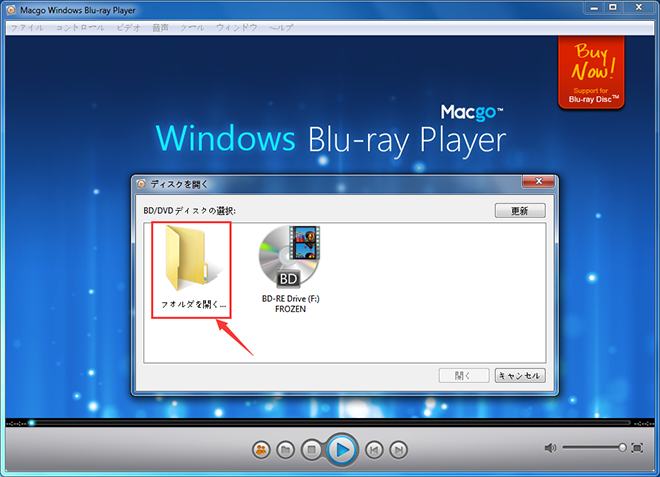
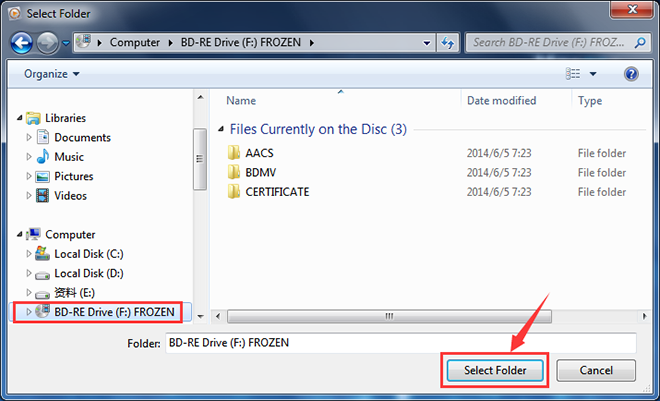
数秒後、ナビゲーションパネルが表示されます。これから、メニューによって、調整できたり、直接に「映像の再生」をクリックして、再生が開始します。
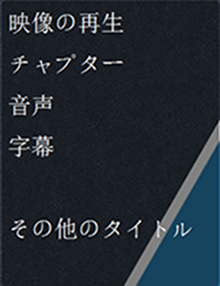
Macgo BDMV Playerは本当に素晴らしいBDMV再生ソフトです。Macgo BDMV PlayerはBDMVを再生するだけではなくて、Blu-ray/DVDにも対応しています。詳しい情報はこちら へ。
Macでブルーレイディスクを再生するには?
iMac用Blu-ray再生メディアプレーヤー
Macbook Proでブルーレイ再生方法は